अपने पेशेवर जीवन के दौरान, मैं इसका पक्षधर रहा हूंबहु-मॉनिटर सेटअप, चाहे सजातीय या विषम (हालांकि मैं स्वाभाविक रूप से सजातीय का पक्ष लेता हूं, लेकिन आपके पास हमेशा वह लक्जरी नहीं हो सकता है)। वे आपके साथ खेलने के लिए अधिक स्क्रीन क्षेत्र देते हैं, कार्य के संगठन को आसान बनाते हैं और कार्यों में तेजी लाते हैं (यहाँ व्यक्तिगत अनुभव)। हालाँकि, अधिकांश लोगों के लिए, बहु-मॉनिटर सेटअपों में एक पीसी से जुड़े दो डिस्प्ले डिवाइस होते हैं, जिन्हें आमतौर पर प्रबंधित करना आसान होता है। जब आप एक पीसी के साथ तीन या अधिक डिस्प्ले संलग्न करते हैं तो चीजें जटिल होने लगती हैं, जिसका अर्थ है कि आपको सिंगल कीबोर्ड और माउस के साथ सभी अतिरिक्त डेस्कटॉप स्पेस को नियंत्रित करना है। एक ऐसी झुंझलाहट जो वर्तमान में मौजूद है, कई डेस्कटॉप पर यात्रा / नेविगेट करने के लिए आवश्यक माउस मूवमेंट है। मल्टी मॉनिटर माउस (M3) एक बहुत छोटा उपकरण है जो आपके माउस पॉइंटर को विभिन्न मॉनीटरों पर जल्दी से कूदने की अनुमति देता है, जिससे पूरा अनुभव काफी तेज हो जाता है।
एप्लिकेशन बहुत छोटे इंस्टॉलर के साथ आता हैपैकेज (मुझे आश्चर्य है कि डेवलपर ने इसे एक पोर्टेबल उपयोगिता बनाने पर विचार क्यों नहीं किया), जिसके बाद M3 सिस्टम ट्रे में बैठ जाएगा, और केवल इंटरफ़ेस विंडो जो इसे प्रदान करता है उसे ट्रे आइकन पर क्लिक करके खींचा जा सकता है (जो, संयोग से, जैसा दिखता है एक बल्कि उदास कार्टून माउस!)। M3 का उद्देश्य प्रत्येक कनेक्टेड स्क्रीन के भीतर पारंपरिक माउस ऑपरेशन की अनुमति देना है, जबकि उपयोगकर्ता को लगातार स्क्रीन पर कूदने की सुविधा देता है, जिससे स्क्रीन 1 से स्क्रीन 4 तक जाने के लिए लंबे समय तक खींच रहे माउस (केवल एक उदाहरण) को छोड़ दिया जाता है।
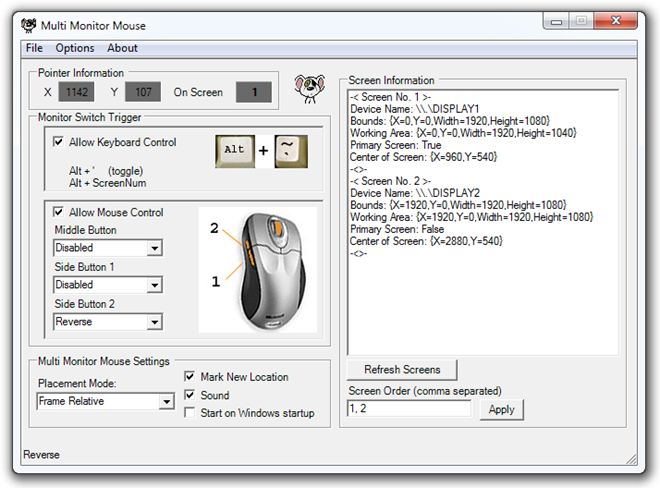
इंटरफ़ेस विंडो आपको यह सेट करने की अनुमति देती है कि कैसेमाउस वॉरप्स (या यदि आप चाहें तो कूद सकते हैं) को ट्रिगर किया जाएगा, जिससे आप कीबोर्ड कंट्रोल, माउस कंट्रोल या दोनों में से किसी एक को चुन सकेंगे। कुछ उपयोगी जानकारी भी प्रदर्शित की जाती है, जैसे कि पॉइंटर का वर्तमान स्थान निर्देशांक, और सभी कनेक्टेड स्क्रीन से संबंधित जानकारी (जो अपने आप पता चल जाती है)। M3 भी आपको पॉइंटर प्लेसमेंट मोड चुनने, ताना पर नए स्थान को चिह्नित करने (वैकल्पिक ध्वनि अधिसूचना के साथ) चुनने देता है, और सिस्टम लॉगऑन के साथ शुरू करने के लिए उपकरण सेट करता है।
M3 के आदर्श कार्य के लिए 5 बटन वाले माउस की आवश्यकता होती है(क्षैतिज स्क्रॉलिंग के लिए साइड में कीज़ के साथ एक), चूंकि एप्लिकेशन इन साइड कीज़ का इस्तेमाल माउस जंप करने के लिए करता है। वैकल्पिक रूप से, आप एक ही व्यवहार के लिए मध्य बटन भी सेट कर सकते हैं, लेकिन यह सामान्य माउस ऑपरेशन में बाधा उत्पन्न कर सकता है। अंत में, आप माउस को जंप करने के लिए कीबोर्ड टॉगल (Alt + `डिफ़ॉल्ट रूप से) का उपयोग कर सकते हैं, लेकिन मेरे अनुभव में, यह चीजों को आसान बनाने के बजाय एक असुविधा का अधिक था। आपके द्वारा किए गए परिवर्तन तुरंत परिलक्षित होते हैं, और इसके लिए कोई आवश्यकता नहीं है लागू या सहेजें बटन। आप स्क्रीन को फिर से चालू कर सकते हैं, क्या आपको ऐसा करने की इच्छा करनी चाहिए।
जब हर चीज सेट हो जाए, तो आपका दबानानामित माउस (या कीबोर्ड) बटन अलग-अलग मॉनिटरों में पॉइंटर जंप करेगा। आप इसे प्रति मॉनिटर एक वर्चुअल माउस पॉइंटर के रूप में मान सकते हैं, हालांकि आप एक भौतिक इनपुट डिवाइस का उपयोग कर रहे हैं। नीचे दी गई आकृति, डेवलपर्स के सौजन्य से, इस अवधारणा पर प्रकाश डाला गया, जहां ठोस रेखा पारंपरिक माउस यात्रा को इंगित करती है, जबकि बिंदीदार रेखा एक स्थान से दूसरे स्थान पर तात्कालिक कूद का प्रतिनिधित्व करती है।
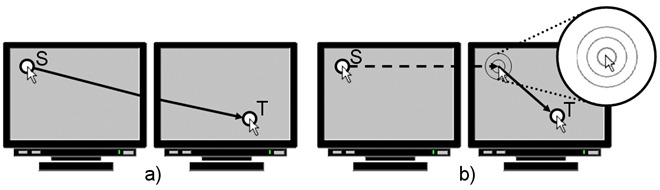
मल्टी मॉनिटर माउस में सबसे अच्छा काम करेगाविषम मल्टी मॉनिटर सेटअप, जहां कनेक्टेड स्क्रीन आकार और रिज़ॉल्यूशन में भिन्न होते हैं। आवेदन किसी भी हिचकी के बिना बहुत अच्छा प्रदर्शन किया है, और कई मॉनिटर के साथ काम करने वाले किसी के लिए भी सिफारिश की है। M3 C # में मुफ़्त और विकसित है, और डेवलपर्स को स्रोत कोड के लिए संपर्क किया जा सकता है (इसलिए मेरा मानना है कि इस तरह का स्रोत खुला बनाता है)। यह विंडोज 2000 और इसके बाद के संस्करण के सभी संस्करणों पर काम करता है, और इसके लिए Microsoft .NET फ्रेमवर्क 2.0 या उच्चतर की आवश्यकता होती है।
मल्टी मॉनिटर माउस डाउनलोड करें













टिप्पणियाँ